"PC'nin Mac'teki Ctrl + Alt + Del kısayolunun eşdeğeri yoktur. Mac'te dondurulmuş bir uygulamayı kapatmaya zorla, yanıt vermeyen herhangi bir uygulamadan nasıl çıkarım?" Endişelenmeyin, Apple, Mac'te buggy uygulamalarla savaşmanıza yardımcı olacak birçok yol tasarladı.
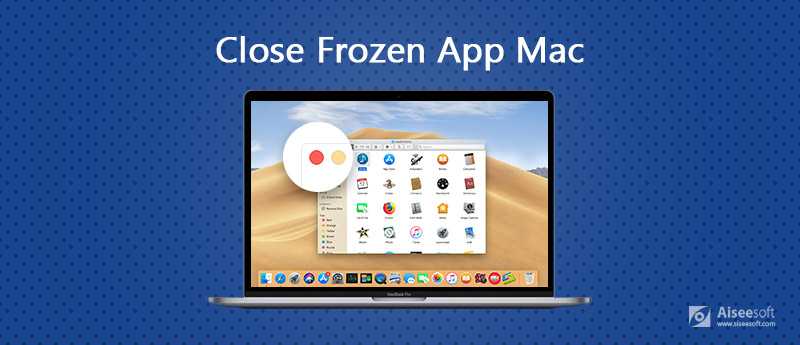
Donmuş bir uygulamayı Mac'te kapatma
Donmuş bir Mac uygulamasını kapatmanın semptomları öldürmekle aynı olduğunu anlamalısınız, ancak virüs gibi uygulamaların donmasına neden olan faktörler hala bilgisayarınızda olabilir
Donmuş bir uygulamayı kapatmanın en kolay yolu, Mac'in ekranın alt kısmında bulunan Dock Panel'dir.
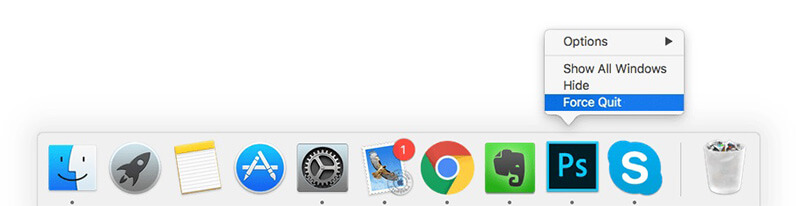
Mac'te Ctrl + Alt + Del kombinasyonu bulunmasa da, Mac'te donmuş uygulamaları kapatmak için başka bir kısayol kullanabilirsiniz.
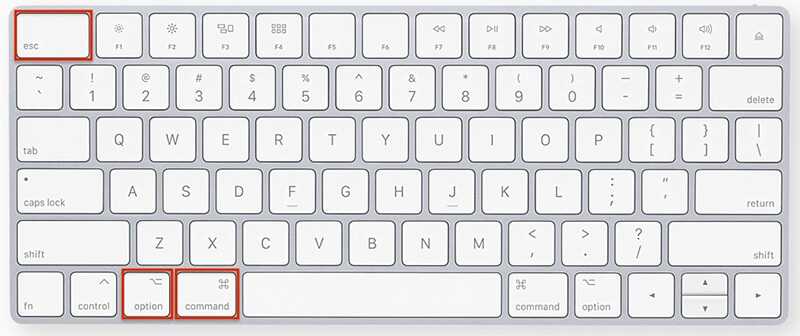
Sonra sen-ebilmek görmek senin dondurulmuş Mac ve uygulama normal hale gelir.
Kısayola ek olarak, Apple Menüden Çıkmaya Zorla penceresini açabilirsiniz.
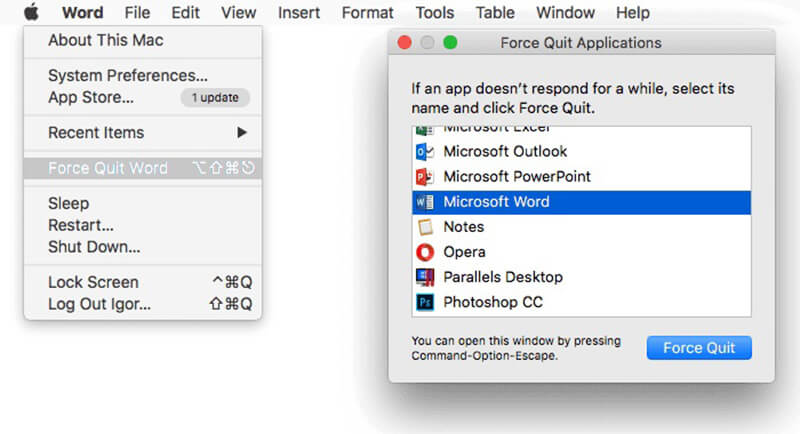
Apple, Mac'e bir Etkinlik Monitörü özelliği tanıttı. Windows'daki Görev Yöneticisi'nin karşılığıdır. Burada uygulamaları, hizmetleri, işlemleri ve performanslarını izleyebilirsiniz. Tabii ki, Mac'te donmuş uygulamaları kapatabilir.

Not: Listede çok fazla işlem var, böylece Ara Dondurulmuş uygulamayı hızlı bir şekilde bulmak için sağ üst köşedeki çubuğu tıklayın.
Yukarıdaki yöntemler yardımcı olmadıysa, dondurulmuş bir uygulamayı Mac'te komut satırıyla kapatmaya zorlama şansınız hala var.
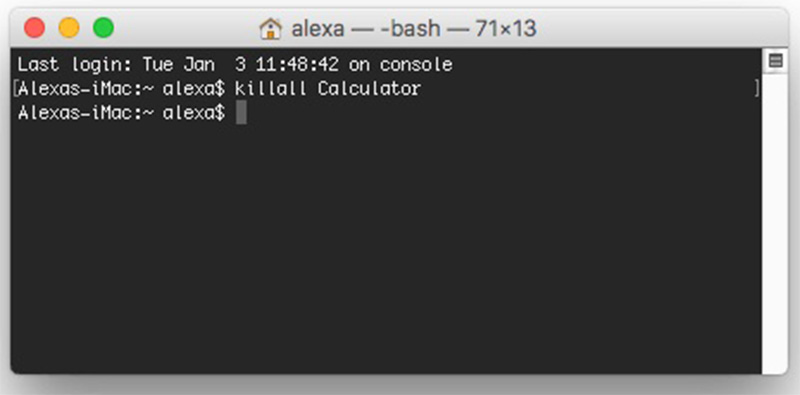
Uygulama çalıştırıldıktan sonra Mac'iniz donduysa, daha iyisi vardı uygulamayı Mac'inizden silin, bir alternatif bulabilirsen.
Daha önce de belirtildiği gibi, dondurulmuş uygulamanın nedenlerini kapattıktan sonra kaldırmanız gerekir. Bu veri kaybına yol açabilir. Aiseesoft Mac Veri Kurtarma size yardımcı olabilir.

Dosya İndir
%100 Güvenli. Reklamsız.
%100 Güvenli. Reklamsız.
Tek kelimeyle, Mac Veri Kurtarma donmuş uygulamayı kapattıktan sonra kayıp dosyaları kurtarmanın en kolay yoludur.
%100 Güvenli. Reklamsız.
%100 Güvenli. Reklamsız.
Ev arayüzünü açın. Kurtarmak istediğiniz dosya türünü ve kaybeden önce nerede saklandığını seçin. Sabit disk sürücüleri Bölüm.



Sonuç
Bu yazıda, dondurulmuş bir uygulamanın MacBook ve diğer Mac makinelerinde nasıl kapatılacağını tartıştık. Yanıt vermeyen uygulamalardan kurtulmanın birçok yolu vardır. Dondurulmuş uygulama nedeniyle bazı dosyaları kaybettiyseniz, Aiseesoft Mac Veri Kurtarma bunları geri almanıza yardımcı olabilir. Dondurulmuş uygulamalarla ilgili daha fazla sorun mu yaşıyorsunuz? Aşağıya bir mesaj bırakmaktan çekinmeyin.

Aiseesoft Veri Kurtarma PC'nizden / Mac'inizden silinen / kaybolan fotoğrafları, belgeleri, e-postaları, sesleri, videoları vb. Kurtarmak için en iyi veri kurtarma yazılımıdır.
%100 Güvenli. Reklamsız.
%100 Güvenli. Reklamsız.